Toplu posta hazırlamak için çeşitli veri sütunlarından dilbilgisi açısından doğru bir cümle oluşturmanız gerektiğini varsayalım. Ya da, bu sayıları kullanan formülleri etkilemeden sayıları metinle biçimlendirmeniz gerekebilir. Excel'de metin ve sayıları birleştirmenin çeşitli yolları vardır.
Hücredeki bir sayının önüne veya arkasına metin görüntülemek için sayı biçimi kullanma
Sıralamak istediğiniz sütun hem sayı hem de metin içeriyorsa (Ürün #15, Ürün #100, Ürün #200 gibi) beklediğiniz gibi sıralanmayabilir. 15, 100 ve 200 içeren hücreleri, çalışma sayfasında Ürün #15, Ürün #100 ve Ürün #200 olarak görünecek şekilde biçimlendirebilirsiniz.
Sayının sıralama davranışını değiştirmeden, sayıyı metinle görüntülemek için özel bir sayı biçimi kullanın. Bu şekilde, değeri değiştirmeden sayı görünümünü değiştirirsiniz.
İzleyeceğiniz adımlar:
-
Biçimlendirmek istediğiniz hücreleri seçin.
-
Giriş sekmesinin Sayı grubunda oka tıklayın.
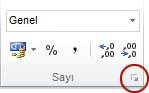
-
Kategori listesinde, Özel gibi bir kategoriye tıklayın ve sonra da istediğinize benzeyen yerleşik bir biçime tıklayın.
-
Tür alanında, istediğiniz biçimi oluşturmak için sayı biçimi kodlarını düzenleyin.
Bir hücrede hem metni hem de sayıları görüntülemek için, metin karakterlerini çift tırnak işareti (" ") içine alın veya sayıların önüne ters eğik çizgi (\) koyun.
NOT: Yerleşik biçimi düzenlemek biçimi kaldırmaz.
|
Bunu görüntülemek için |
Bu kodu kullanın |
Nasıl çalışır? |
|---|---|---|
|
12, Ürün #12 olarak |
"Ürün # " 0 |
Tırnak içine alınmış metin (boşluk dahil) hücredeki sayıdan önce görüntülenir. Kodda, "0" hücrede bulunan sayıyı (örneğin 12) temsil eder. |
|
12:00 olarak 12:00 EST |
h:mm/PM "EST" |
Geçerli saat h:mm/PM tarih/saat biçimi kullanılarak gösterilir ve "EST" metni saatten sonra görüntülenir. |
|
-12$ $-12.00 Kıtlık ve 12 $12.00 Fazla |
$0,00 "Fazla";$-0,00 "Kıtlık" |
Değer, para birimi biçimi kullanılarak gösterilir. Ayrıca, hücre pozitif bir değer (veya 0) içeriyorsa, değerden sonra "Fazla" görüntülenir. Hücre negatif bir değer içeriyorsa, bunun yerine "Kıtlık" görüntülenir. |
Formül kullanarak farklı hücrelerdeki metin ve sayıları aynı hücrede birleştirme
Bir hücredeki sayıları ve metni birleştirdiğinizde, sayılar metin olur ve artık sayısal değerler olarak çalışmaz. Bu, artık bu işlemler üzerinde matematik işlemleri gerçekleştiremeyeceksiniz anlamına gelir.
Sayıları birleştirmek için BİrLEŞTİr veya BİRLEŞTİr, METNEÇEVİr veya METİnBİRLEŞTİr işlevlerini ve ve (&) işlecini kullanın.
Notlar:
-
Excel 2016, Excel Mobile ve Web için Excel içinde BİrLEŞTİrişleviyle değiştirilmiştir. BİrLEŞTİr işlevi geriye dönük uyumluluk için hala kullanılabilir olsa da, BİrLEŞTİr işlevi Excel'in gelecek sürümlerinde kullanılamayabileceği için BİRLEŞTİrişlevini kullanmayı düşünmelisiniz.
-
METİnBİRLEŞTİr , birden çok aralıktan ve/veya dizeden gelen metni birleştirir ve birleştirilecek her metin değeri arasında belirttiğiniz bir sınırlayıcı içerir. Sınırlayıcı boş bir metin dizesi ise, bu işlev sonucunda aralıklar sınırlayıcı olmadan birleştirilir.
Örnekler
Aşağıdaki şekildeki çeşitli örneklere bakın.
Şekildeki ikinci örnekte METNEÇEVİr işlevinin kullanımına yakından bakın. Birleştirme işlecini kullanarak bir sayıyı bir metin dizesine birleştirdiğinizde, sayının gösterilme biçimini denetlemek için METNEÇEVİr işlevini kullanın. Formül, başvuruda bulunan hücredeki (bu örnekte.4) temel alınan değeri kullanır; hücrede (%40) gördüğünüz biçimlendirilmiş değeri kullanmaz. Sayı biçimlendirmesini geri yüklemek için METNEÇEVİr işlevini kullanırsınız.
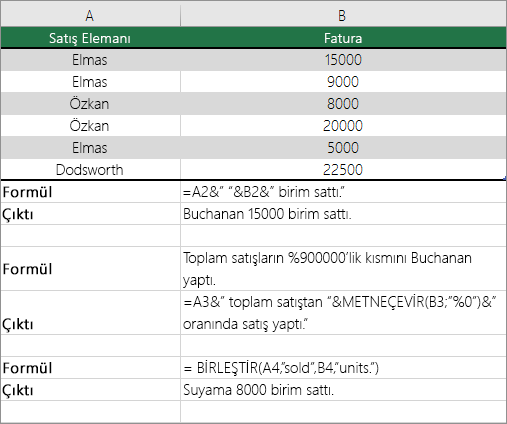
Daha fazla yardım mı gerekiyor?
Her zaman Excel Teknik Topluluğu sayfasında bir uzmana soru sorabilir veya Topluluklar sayfasından destek alabilirsiniz.










